آموزش تصویری حل مشکلات انواع گوشی های اندرویدی
اندروید، سیستمعاملی محبوب و با امکانات بوده که در عین سادگی و جذابی، ایراداتی را همچون سیستمعاملهای دیگر دارد که برخی از آنها اذیت کننده هستند. خوشبختانه، بیش از 90 درصد این مشکلات، به سادگی و توسط خود کاربران حل میشود. حال، قصد داریم تا شایعترین مشکلاتی را که وجود دارد، به همراه راه حل برطرف کردن […]

اندروید، سیستمعاملی محبوب و با امکانات بوده که در عین سادگی و جذابی، ایراداتی را همچون سیستمعاملهای دیگر دارد که برخی از آنها اذیت کننده هستند. خوشبختانه، بیش از 90 درصد این مشکلات، به سادگی و توسط خود کاربران حل میشود. حال، قصد داریم تا شایعترین مشکلاتی را که وجود دارد، به همراه راه حل برطرف کردن آنها، بیان نماییم.
بخش اول از 20 مشکل شایع اندروید، پیشتر منتشر شده بود. حال قصد داریم بخش دوم را تقدیم شما کنیم که امیدواریم از خواندن آن، لذت ببرید.
8. درست کار نکردن رابط کاربری!
بعضی مواقع با متوقف شدن سیستم رابط کاربری (System UI) روبهرو میشویم که با راهاندازی مجدد دستگاه، این مشکل حل نخواهد شد. بهترین کار در این شرایط، پاک کردن حافظهی کش رابط کاربری است. برای انجام این کار، مسیر زیر را طی کنید:
- وارد تنظیمات شوید
- گزینهی Apps را انتخاب کنید
- صفحه را به سمت چپ حرکت داده تا پنجرهی “All” که مربوط به تمای اپلیکیشنها و سرویسها میباشد، وارد شده و حافظهی کش System UI را پاک کنید
- دستگاه خود را مجددا راهاندازی کنید
9. دانلود نشدن صحیح اطلاعات
شاید شما نیز به هنگام دانلود برخی فایلها، با مشکلاتی از قبیل دانلود نشدن فایلها روبهرو شوید. اندروید برای دانلود اطلاعات، یک بخش اختصاصی دارد که به هم ریختن این بخش، میتواند تاثیری منفی در عملکرد دانلود داشته باشد. برای حل این مشکل، تنها کافیست حافظهی کش را پاک نمایید:
- وارد تنظیمات شوید
- گزینهی Apps را انتخاب کنید
- صفحه را به سمت چپ حرکت دهید و در پنجرهی “All”، گزینهی “Download Manager” را انتخاب کنید
- حافظهی کش را پاک کرده و دستگاه خود را مجددا راهاندازی نمایید
10. نمیتوانید محل فایلهای دانلود شدهی خود را پیدا کنید؟
تمامی اطلاعاتی که از اینترنت دانلود میکنید، به صورت پیشفرض در پوشهای به نام “Download” قرار میگیرد. برای پیدا کردن این پوشه، ابتدا نرمافزار ES File Explorer را دانلود کرده و پس از نصب آن، از مسیر sdcard > Download، میتوانید فایلهای دانلود شدهی خود را مشاهده نمایید.
11. اجرا نشدن فایلهای ویدئویی دانلود شده
بهترین پیشنهاد، نصب نرمافزارهایی همچون VLC Player و MX Player میباشد. این نرمافزارها قادرند هر فرمتی را که تصور میکنید، اجرا کنند! البته اگر کارتان با این نرمافزارها راه نیفتاد، ناچارید به سراغ دیگر اپلیکیشنها بروید.
در واقع این موضوع، راه حل مشخصی ندارد و شاید تنها راه، آزمایش یکبهیک برنامههای مختلف باشد.
12. من یک بدافزار نصب کردم!
سعی کنید هیچگاه اپلیکیشنهای کرک شده را دانلود نکنید! ممکن است بسیاری از این اپلیکیشنها حاوی بدافزار باشند. البته اگر این اتفاق افتاد، جای نگرانی نخواهد بود و میتوان با حذف برنامهی مورد نظر، این موضوع را حل نمود.
اگر نمیدانید که کدام اپلیکیشن شما حاوی بدافزار است، کافیست یک اسکنر بدافزار را نصب کنید
13. کار نکردن اینترنت
اینکه شما نتوانید از گزینهی “Data” برای اتصال به اینترنت استفاده نکنید، احتمال بسیار زیاد، تنظیمات مربوط به تلفن خود را به درستی انجام ندادهاید. عموما تنظیماتی که به درستی اعمال نشدهاند، به تنظیمات APN مربوط میشوند. البته معمولا این قسمت به صورت خودکار و به کمک اپراتور تلفن همراه شما، تنظیم میشود اما اگر این اتفاق نیفتاد، ناچارید به صورت دستی، آن را تنظیم کنید…
14. عدم اتصال به اینترنت وایفای
اگر نمیتوانید با روشن کردن وایفای، به روتر و اینترنت خود متصل شوید، احتمالا مشکل از مودم باشد که با راهاندازی مجدد آن و البته تلفن همراه شما، این مشکل حل خواهد شد.
البته اگر این موضوع همیشه ادامه داشته باشد، میتوانید Firmware (سختافزار) مودم را بروزرسانی کنید تا این مشکل حل شود! برای اینکار، ابتدا باید مدل دقیق مودم خود را پیدا کرده و در وبسایت کمپانی سازندهی آن و طبق دستور موجود، اقدام به بروزرسانی سختافزار مودم خود کنید.
15. چگونه قفل دستگاه اندروید خود را بشکنیم؟!
احتمالا برای شما هم پیش آمده که رمز عبوری بر روی دستگاه خود قرار داده و آن را فراموش کنید. برای اینکه کلمهی عبور خود را بازیابید، بهتر است که از طریق bootloader، قسمتی که از طریق آن میتوان تلفن را به تنظیمات کارخانه بازگرداند، عمل Reset Factory را انجام دهید. البته نرمافزارهای زیادی برای شکستن قفل وجود دارد که پیشنهاد میکنم به آنها فکر نکنید!
روش وارد شدن به bootloader در بسیاری از دستگاهها یکسان است. ابتدا دستگاه خود را به صورت کامل خاموش کرده و سپس و به صورت همزمان، دکمهای که صدای تلفن را کم میکند به همراه دکمهی پاور را فشار داده و نگه دارید تا تلفن شما بوت شود. حالا میتوانید تلفن خود را به تنظیمات کارخانه بازگردانید!
توجه: اگر از رام شخصی استفاده میکنید، هرگز این کار را انجام ندهید، چرا که باعث از کار افتادن دستگاه شما خواهد شد!
16. کرش کردن دستگاه به هنگام بوت شدن
اگر تلفن شما بوت نمیشود و یا به هنگام بوت شدن کرش میکند، ناچارید از حالت امن یا “Safe Mode” برای بوت کردن گوشی خود استفاده کنید. این حالت به کاربران اجازه خواهد داد تا تمامی اپلیکیشنهایی را که ممکن است باعث کرش کردن سیستم شوند، غیر فعال کرده و اقدامات لازم را انجام دهند.
17. روشن نشدن دستگاه اندروید
در اولین قدم سعی کنید باتری را خارج کنید. اگر باتری دستگاه شما خارج نمیشد، کلید پاور را به مدت 15 ثانیه نگه دارید. اگر باز هم مشکل حل نشد، اینبار دستکاه خود را به برق متصل کرده و مجددا 15 ثانیه، کلید پاور را به مدت 15 ثانیه نگه دارید. در صورتی که همچنان نیز این مشکل را داشتید، باید به خدمات پس از فروش دستگاه خود مراجعه کرده و یا آن برای سرویس، به یکی از مراکز کمپانی خود ارسال کنید.
18. شناخته نشدن کارت حافظه
این مشکل برای اغلب افراد به وجود میآید و شاید بهترین راه برای حل آن، فرمت کردن و پاک کردن اطلاعات آن باشد. برای اینجام این کار، مسیر زیر را طی کنید:
- وارد تنظمیات شوید
- وارد قسمت مربوط به ذخیرهسازی یا Stroage شوید
- تا انتها بروید و گزینهی “Format SD card” را انتخاب کنید
- مجددا Format SD card را زده تا کارت حافظهی خود را فرمت کنید
اگر با این کار نتوانستید مشکل خود را حل کنید، کارت حافظهی خود را به وسیلهی یک کارتخوان به کامیپوتر وصل کرده و اقدام به بازیابی اطلاعات کنید.
19. مشکل در اتصال اندروید به کامپیوتر
دو روش برای اتصال اندروید به PC وجود دارد، یکی اتصال اندروید از طریق Andorid Debug Bridge (به اختصار ADB) و دیگری Media Transfer Protocol (به اختصار MTP) که حالت اول به کاربر، آزادی عمل بیشتری را داده و حالت دوم، تنها کاربر را مجاز به مشاهدهی دایرکتوری و مسیر اپلیکیشنها خواهد کرد. همیشه ADB، بیشترین مشکلات را به وجود میآورد.
با این حال، از دو طریق این دو روش، میتوان مشکل وصل نشدن اندروید به کامپیوتر را حل نمود که هر کدام از این روشها، مقالهای جداگانه میطلبد!
20. انتخابی اتمی!
اگر تمامی روشها را انجام دادید و باز هم مشکل شما حل نشد، احتمالا به موتورهای جستجو روی آورده و سعی میکنید تا راه حلی برای مشکل خود پیدا کنید. اما باید بدانید که همچنان یک گزینه باقی مانده که میتواند با تضمین بالایی، سیستمعامل شما را همچون روز اول سالم سازد و آن، بازگردانی تلفن خود به “تنظیمات کارخانه” میباشد!
- وارد تنظیمات شوید
- به بخش “Backup & reset” بروید
- نهایتا، گزینهی Reset را از پایین پنجرهی باز شده انتخاب کنید
امیدوارم توانسته باشیم مشکلات شایع اندروید و راه حل آنها را به خوبی بیان کرده باشیم. در ادامه خوشحال میشویم از نظرات ارزشمند شما پیرامون این موضوع و احتمالا مشکلات دیگری که وجود دارند و توسط ما ذکر نشدند، با خبر شویم.
| پیشنهاد ویژه : تعمیر کامپیوتر |
| پیشنهاد ویژه : خرید بلیط هواپیما فلای تودی |
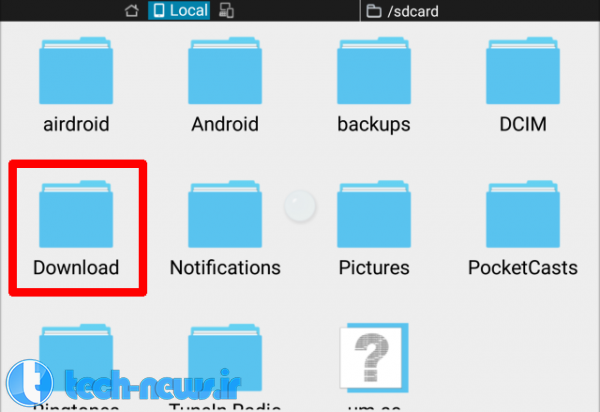
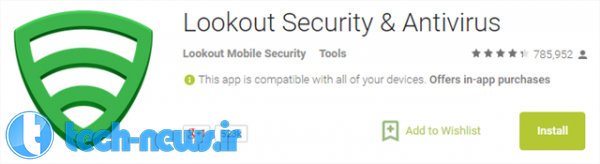

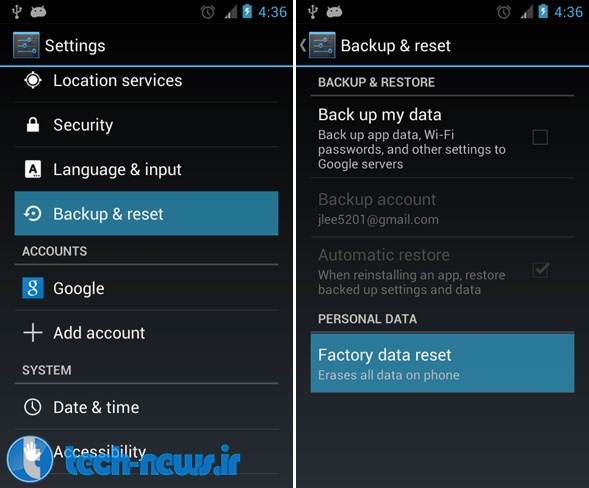


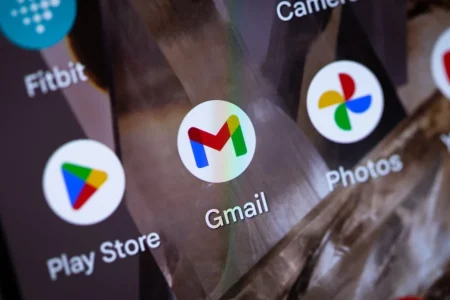
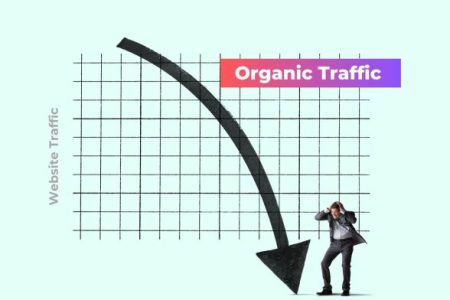





سلام.گوشی من سامسونگ مدل A11هستش.من یک دانش آموزم وبرای اینکه سریعتروراحتتر به مطالب فرستاده شده توسط دبیر حالاچه فیلم ،چه وویس وچه جزوه پی دی افدسترسی داشته باشم مجبورم که اسم اونارو خودم تغییربدم اما به محض اینکه اسمشونو تغییرمیدم دیگ نمیتونم بازشون کنم ینی درواقع اصلا بازنمیشن ومیزنه این نوع فایل درگوشی شما بازنمیشه.چیکارکنم که اینجوری نشه وبتونم حتی باتغییردادن اسم هم ازشون استفاده کنم؟آیا اصلا راهی برای این مشکل هس؟خواهش میکنم راهنماییم کنید.
دوسته عزیز این که مشکل نیست ، اندرویدتون داره میاد بالا همین ، سامسونگ هم فقط این طور هستش
سلام. گوشی من Huawei G700U10است و وقتی ریست فکتوری کردم مدیریت فایل بالا نمی یاد چه کار کنم؟؟؟؟؟؟؟!!!!!؟؟؟؟؟
من فولدر هام قاصی حذف نمیشه یا خود به خود رفته قسمت های دیگه ی گوشیم چند روز پیش اپدیت اندروید ۱۱ کردم ایا مشکل از اپدیته؟
سلام گوشی من سامسونگ مدل A80 هست بالای صفحه علامت USB نصب شد میاد و همش آلارم میاد و خاموش نمیشه و باعث میشه صفحه گوشی خاموش نشه و مدام روش است هم گوشی داغ میکنه هم شارژ رو زود تموم میگه میشه راهنمایی کنید چطور میشه حذفش کرد.سپاسگذارم
سلام من گوشیم نوکیا سه هستش. یه چند وقتی هست که نمی تونم به حافظه داخلیش دسترسی داشته باشم یعنی مثلاً وقتی یه برنامه دیتا داری دانلود میکنم نمیتونم دیتاش رو دانلود کنم یا مثلاً نمیتونم یه فایل یا حتی پیام ویس رو از واتساپ یا تلگرام دانلود کنم. راه حلی برای این مشکل وجود داره؟ خیلی ممنون
سلام گوشی من سمسونگ وعلامت فلشی بالا اینترنت را ندارد ونسخه این گوشی ۲ است وهیچ برنامه ای نصب نمی شود لطفا راهنمایی من کنید با تشکر
سلام گوشی من سامسونگ هست ونسخه اون ۲ وهیچ برنامه ای نصب نمیشه علامت فلسّی اینترنت هم ندارد لطفا راهنماییم کنیید با تشکر
سلام من گوشیم اس 3 سامسونگ چون ۱۶گیگ بوده الان ارتقاداده شده ۳۲گیگ هروای پی ان نصب میکنم وسل نمیشه حتا وای پینهای که براخرید گزاشتن فلاشم شده ولی همون جوری
تلگرامم بعد از استفادہ از روبیکا فیلتر شدہ چیکارش کنم ؟؟؟البتہ تمامی گوشیم بعد از روبیکا فیلتر شدہ باس چیکار کنم با تشکر
سلام من گوشیم G2هست ونمیتونم وارد بازی هایی که جیمیل میخواد بشم مثلا کلش آف کلنز وکلش رویال گوشیمم اندرویدش۸به بالا هستش واقعا نمیدونم چیکار کنم لطفا کمک کنید
سلام.
من تبلت لنوو دارم. وقتی روشنش می کنم می بینم داخل صفحه chrome هستش. وقتی از صفحه بیرون میام و از تاریخچه هم حذفش میکنم و دوباره خاموش و روشنش می کنم. دوباره توی صفحه chrome هسته. چند بار حتی نرم افزار رو روی حالت غیرفعال موقت گذاشتم. ولی کارساز نبود. لطفاً کمکم کنید.
سلام من علامت داده های بالی صفحه گوشیم نمیاد ولی داده هام روشنه
سلام
الان چند وقتی که موقع کار کردن با گوشی وقتی که نت گوشی فعال میکنم یک سری تبلیغات در کل صفحه گوشی باز میشه که وقتی دارم با یک نرم افزار دیگه کار میکنم میاد کل صفحه رو اشغال میکنه و واقعا ازار دهندست.میخواستم گوشیمو بر گردونم به حالت تنظیمات کارخانه ولی کلی اطلاعات دارم که از دست میره لطفا راهنماییم کنید.
سلام وقت بخیر
گوشی من هواوی مدل G750 هستش جدیدا میخوام از صفحه عکس بگیرم میزنه متاسفانه رابط کاربر با سیستم متوقف شده است میخواستم بپرسم این مشکل برای چی هستش یک مورد دیگه هم اینکه خیلی مواقع از روز قسمت مخاطبین و تماس ها رو نشون نمیده و عملا من نمیتونم مخاطب اضافه کنم یا تماس بگیرم ممنون میشوم راهنمایی بفرمایید با تشکر
سلام گوشی من سامسونگ مدل A02s هستش امروز زبون گوشیم رو از سر کنجکاوی عوض کردم بعد از اون موقع به بعد اگه بخوام فایلی رو باز کنم یا کاری کنم بالا نمیاد و میگه عملکرد دیگری در حال انجام است صبر کنید تا این عملکرد تمام شود من دو سه ساعته صبر کردم و همچنان همینو میگه میتونم باهاش کارامو بکنم فقط میخواستم حافظمو خالی کنم چون هشدار داده ک پر شده لطفا کمکم کنید 🙂
سلام من در حال استفاده از یه برنامه ای هستم و برنامه ای دیگری رو باز میکنم و بر میگردم همون برنامه همه چی از اول میاد مثلا تو گوگل چیزز رو سرچ کردم دارم میبینم و یهو میرم برنامه تلگرام و بر میگردم باید از اول سرچ کنم
مطلب عالی بود تک نیوز. ما هدفمون کمک به جوونای ایرانی در راستای راه اندازی و ترویج کسب و کارهای مجازی با روش های نوین هست لطفا از ما حمایت کنید . ممنونم asanbrand . net
سلام اگه مشکل سخت افزاری دارین به پیج اینستام (davood0203 ) پیام بدین راهنمایی میکنم.
سلام دوست عزیز..
من ی مشکل دارم..
وقتی میخوام فیلتر شکن نصب کنم، نصب میشه..
ولی…
دکمه من اعتماد دارم رو نمیزنه، هر چقدر کلیک میکنم.
لطفا کمکم کنید?
سلام ببخشید من چند مدتی میشه که بالای صفحه گوشیم مینویسه جایگاه متصل است و نمیتونم وارد برنامه ها بشم و گوشی هنگ میکنه مشکل از چیه باید چیکار کنم لطفا کمک کنید
سلام خسته نباشید خواهش میکنم راهنماییم کنین. من گوشیم هواوی به لبتاب میزنم درمیارم میرم تو پخش موسبقیم فایل های اهنگم و نشون نمیده بعد یه مدتتت ک بگزره یواش یوااش نشون میدش گالریم هم اینطوریه حتی به لبتاب هم نزنم یه دفعه ای مثلا اهنگ جدید گرفتم تو پخش نیس هی کم میشه اینا نمیدونم چکار کنم لطفا کمکم کنین
سلام منم این مشکل رو دارم (راه حلش اینه که شما در برنامه ی موزیک پلیر هواویتون اونجا ، بالای صفحتون یک علامته چرخش مانندیه اون رو که بزننین آهنگ هاتون رو اسکن میکنه) و آهنگ هایی که از لبتابتون ریختین تو گوشیتون پیدا میکنه و اضافشون میکنه به لیسته پخشتون، نکته های مهم دوسته عزیز ، ۱ در حین اسکن شما میتونید گوشیتون رو رها کنید! (چن ممکنه چند دقیقه طول بکشه!!!!)
سلام خسته نباشید. گوشی من سامسونگ اس 5 هست وقتی ی برنامه ای رو باز میکنم و در همون حالت ک گوشیمو قفل میکنم وقتیکه دوباره قفل گوشیمو باز میکنم برنامه بسته شده بنظرتون مشکل چیه؟؟؟
سلام من وقتی با وای فای بازی pes2019 رو اجرا میکنم درست اجرا میشه ولی وقتی می خوام با نت گوشی بازی کنم. میزنه توقف برنامه و از بازی خارج میشه
با سلام دکمه پاور گوشیم مشکل پیدا کرده که یاگیر میکنه و یا خیلی سخت میزنه و از اونموقع که کلید پاور مشکل پیدا کرده بعد از روشن کردن گوشی یه آلارم no document با یه شکلکی از حافظه رو صفحه گوشی ظاهر میشه و رو همون حالت میمونه و به جز کلیدهای کم و زیاد کردن ولوم گوشی هیچ کلید دیگه ای عمل نمیکنه.بنظرتون چجوری میتونم این مشکل رو حل کنم؟
سلام.دوستان چند وقته گوشی اندرویدی من وقتی خاموش میشه و میخوام روشنش کنم یه پنجره میاد که نوشته اندروید در حال راه اندازی است و حدود 10الی15 دقیقه همونجا میمونه بعد روشن میشه.هر بار که خاموش بعد روشن کنم این مشکلو داره.لطفا اگه کسی میدونه مشکل چیه راهنمایی کنه ممنون میشم
مال منم هم همین طور هست ولی 30 سانیه هم نمیکشه مینویسه راه اندازی اندروید
سلام. وقت بخیر. من چند وقت پیش یه برنامه رو گوشیم نصب کردم که هیچ جا تو گوشیم نمایش داده نمیشه نه تو صفحه اصلی و نه تو قسمت دانلودها. دائما هم از طرف این برنامه برای گوشیم پیشنهاد نصب برنامه های زیادی میاد به طوریکه وقتی نت گوشیم روشنه اصلا کاری نمیتونم باهاش انجام بدم. این برنامه رو هم پیدا نمیکنم که حذفش کنم میشه لطفا کمکم کنید.
با سلام
من یک بازی آنلاین دانلود کردم و در مواقعی که به اینترنت(از اندروید به ویندوز10 به وسیله نقطه اتصال)وصل میشوم بازی پیغام دستگاه شما به اینترنت متصل نیست رو میدهد. حتی بازی های دیگر هم از این روش به اینترنت وصل میشوند.از مدیر سایت و تیم پشتیبانی خواهشمندم که پاسخ خود را در وبسایت(و لطفا حتما به ایمیل بنده ارسال شود) را به اشتراک بگذارید.
سلام. احتمالا بازی مورد نظر نیاز به پهنای باند زیادی داره و موقعی که نقطه اتصال میدین، دریافت و ارسال دیتاها با مشکل مواجه میشه. پیشنهاد میکنیم کیفیت گرافیک بازی رو در حالت low قرار بدین.
سلام وقتتون بخیر
من گوشیم سامسونگ هست و ی برنامه زبان دارم که فایلاشو دانلود کردم چون حجمشون زیاد بود انتقال دادم روی کارت حافظه الان که میرم توی برنامه زبان و میخوام گوش بدم دوباره میگه دانلود نشده و دانلود کن با وجود اینکه توی خود کارت حافظه گوشیم هست و اگر دوباره انتقالشون بدم به حافظه گوشی این مشکل حل میشه
میخواستم بپرسم چیکار کنم که این مشکل حل بشه؟ممنونم میشم از راهنماییتون
سلام گوشی من وقتی به اینترنت بعد وصل میشم هنگ میکنه هم وای فا هم دیتا البته با دیتا گوشیم روشن خاموش هم میشه البته این هنگ زمانی اتفاق میفته که چند ساعت از نت گوشیم استفاده نکرده باشم گوشیم سامسونگ a7)2016( هست
سلام چطور میتوم مشکل حافظه داخلی اسیب دیده است رو حل کنم گوشی هواوی
سلام خانم فاطیما. حدس میزنم که مشکل موبایل تون جدی باشه و پیشنهاد میکنم که به تعمیرکار مراجعه کنید.
سلام ی بار ک هدست رو وصل کردم ب گوشب با کابل auxگوشی ریست شد بعد ک روشن شد نت گوشی وقتی روشن میکنم هی روشن خاموش میشه در حالت روشن این اتفاق میفته چکار کنم؟کمک کنین ممنون.
سلام و خسته نباشید من در بعضی از سایت ها که میخوام ثبت نام کنم باید تیک من ربات نیستم رو بزنم وقتی من ربات نیستم رو تیک میزنم شروع به چرخش میکنه و تیک نمیخوره اگه راهنماییم کنید باید چه تظیماتی رو فعال یا غیرفعال کنم واقعا ممنون میشم
باسلام گوشی من سامسونگ جی۱ هس یه صدای عجیبی یه سره ازش بلندمیشه اصلا اون صدا خاموش هم نمیشه تاوقتی که گوشیموخاموش کنم یاباطریشودرآرم!بالای صفحه هم یه بارنوشت جایگاه متصل است.ولی قبلا هم چندباردیگه این اتفاق افتادولی این پیغاموننوشته بود.علت این صدای بوق که مث یه هشداره چیه؟حتی به اینترنت هم وصل نیستم
سلام ، اول تشکر کنم که پاسخ مشکلات مردم را صمیمانه پاسخ میدهید .
مدتی است که گوشی من فارسی بوده و حال هرآنچه میگردم نمیتوانم در تنظیمات گوشی این گزینه را پیدا کنم . راهنمایی کنید . Huawei G 7300_U10 0
سلام خسته نباشید گوشی من سامسونگ اس 5 هست دو روزه وقتی از برنامه هایی مثل گوگل کروم و اینستا استفاده میکنم نور صفحه گوشیم به طور خود به خود کم و زیاد میشه البته تفاوت نورش زیاد محسوس نیس ولی هم اذیت کننده هست و هم باعث نگرانیم شده ممکنه مشکلی برای گوشیم پیش اومده باسه؟ لطفا راهنماییم کنید. ممنونم
سلام
یه مشکلی با وی پی ان ها و فیلترشکن ها داشتم
هر فیلترشکنی که نصب میکنم اصلا کار نمیکنه نمیدونم مشکل از چیه ؟
قبلا مشکلی نداشتم ولی یه مدت هست که اصلا استارت نمیخورن(منظورم اینکه شروع به سرچ کردن و جستجو یه سرور نمیکنن )
توی گوشیه دیگه تست کردم کار میکنن ولی رو گوشیم که میریزم اصلا کار نمیکنه.
ممنون میشم راهنماییم کنید .
عالی
من گوشی سامسونگ j2core دارم فایل های صوتی مث اهنگ و دانلود میکنم میگه برنامه ای نصب کنید ک بتواند این فایل را باز کند چ برنامه ای باید دانلود کنم ؟
سلام من گوشیم j3 2016 هی هشتدار میده جایگاه متصل است سوکت هم عوض کردم ولی درست نشد
سلام یه گوشی هواپی دازم که وقتی میرم تو مدیریت فایل و وارد رم میشم اجازه حذف هیچ فایلی را به من نمیده مثل اینکه یه حفاظ داره مییزنه اخطار حذف فایل مشکلش چیه فرمتشم کردم حذف نشد؟؟؟؟؟
سلام.یه دوروزه بالای گوشیم میاد جایگاه متصل شد.چیکارکنم رفع بشه؟لطفا بگین گوشی کلامختل میشه.مدل گوشیمم سامسونگ جِی تری هست
سلام عباده. احتمالا مشکل از پورت شارژتون باشه. پیغام جایگاه متصل است در شرایطی که پورت usb شارژ کثیف باشه، با گرد و غبار داخل باشه و یا اینکه داخلش آب رفته باشه نمایش داده میشه.
با سلام
من گوشی samsong a7 2017 دارم و روی اون آنتی ویروس kaspersky internet security نصب کردم و لایسنس مربوط به این آنتی ویروس رو هم خریدم کمی بیش از حد تنظیماتش رو دستکاری کردم و الان برنامه تمامی اطلاعات شخصیم مثل عکس ها و فیلم هام رو بسته.
چی کار میتونم بکنم؟؟
سلام سروش. آنتی ویروس فایلها رو می بنده و برای باز شدنش پسورد طلب میکنه و باید وارد کنید. چون نمیدونیم شما صاحب گوشی هستید یا خیر، نمیتونیم راهنمایی تون کنیم.
سلام، من مشکل شماره 8 را داشتم و طبق نظر شما حل شد
1397/7/2
سلام محسن. خوشحالیم که مشکل تون حل شد. موفق باشید
سلام من سامسونگ اس۷ اج دارم یه مدته وقتی data روشن میکنم و به اینترنت وصل میشم تا وقتی روشنه و تا یه ربع بعد از اینکه خاموشش کنم نمیتونم زنگ بزنم یا پیام بدم. هرچی آیکون سبز رنگو میزنم هیچ عکس العملی نشون نمیده و پیامامم رو sending میمونه تا ده دقیقه یا ربع بعد ک ارسال میشه.بعضی وقتا حتی وقتی کسی بم زنگ میزنه هم نمیتونم جواب بدم هرچی آیکون برقراری تماسو لمس میکنم تماس وصل نمیشه و همینجور زنگ میخوره تا قطع شه. لطفا جواب بدین مشکل از گوشیمه یا خطم؟ باید چیکار کنم؟
سلامم خاهش میکنم جوابمو بدید . من گوشیم اس ۸ هستش حافظه داخلیش اول ۶۴ بود بد یهو شد ۱۶ اصلا نمیدونم چ اتفاقی براش افتاد باید چکار کنم
سلام. گوشی های s8 سامسونگ با حافظه داخلی 64 گیگ تولید شدند. نه 16
سلام وقتتون بخیر
گوشیم جدیدا یه مشکلی پیدا کرده که واقعا کلافه ام کرده به محض وصل شدن اینترنت پیامی میاد رو صفحه اش تحت این عنوان : خطای تجزیه مشکلی در تجزیه بسته شما وجود دارد.
هرچقدرم که تاییدش رو میزنم باز میاد و آخر سر میگه فلان برنامه رو نصب کن گاهی با نصب کردن اون برنامه مشکل حل میشه و خیلی وقتا حتی با نصب هم راضی نمیشه و دوباره همون پیام میاد و کلا تمام صفحه گوشیم میشه این پیام و هیچ کار دیگه ای نمیتونم بکنم
ممنون میشم راهنماییم کنید
شاید هک شدین!!!! نه؟؟؟؟
چی کار کنیم اگه پیام یا زنگ خطی رو نمی تونیم دریافت کنیم؟
با سلام و احترام
گالری گوشی سامسونگ من وقتی به اینترنت وصل هستم مشکلی نداره ولی زمانی که از اینترنت قطع میشم بعضی از عکس هامو نشون نمیده.
ممکنه راهنمایی کنید!
.سلام من گوشبم بعداز هربار روشن وخاموش شدن یا ریستارت زدن یه تعداد از برنامه های نصب شده . اکثرا اونایی که به اس دی کارت منتقل شده رو خود به خود پاک میکنه .
من گوشیم ویروس گرفته؟
اندروید شش و سامسونگ هست
سلام توروخدا کمکم کنید کوشیم یهو خاموش شد وقتی روشنش کردم دیدم نوشتع محل ذخیره داخلی آسیب دیده و قابل دسترسی نیست دوتا گرینه ام داره ک یا باید تنظیمات کارخانمو راه اندازی مجدد کنم ک داده هام پاک میشه یا کلا گوشیو راه اندازی مجدد کنم ولی هرکدومو انتخاب میکنم بازم همونجوریه . گوشیمم huawei g630 هستش.کمکم کنید
سلام دوستان
توروخدا کمک کنید
امروز داشتم با هندزفری گوشیم که نوت 5 دو سیم کارته آهنگ گوش میدادم اما یهو صدای آهنگ یکسره و گوشخراش شد و گوشیم از کار افتاد ! هیچ گدوم از دکمه های گوشی کار نمیکنه و صفحه سیاهه .
گوشی رو دو ماهه خریدم و خیللی خیللی کم ازش استفاده کردم چون یدونه گوشی دیگه داشتم .
گوشیم حتی یکبار ضربه نخورده و شاید یکی دو قطره آب روی صفحش افتاده باشه .
راستی زمانی ک هندزفری رو درمیارم اون صدای آهنگ که یک سره شده قط میشه ولی همین ک هندزفری رو وصل میکنم باز اون صدای گوش خراش شنیده میشه. تورو خدا کمکم کنید
سلام گوشی من A8 2016 است نمیتوانم از سیم کارت دوم برای اینترنت استفاده کنم تمام تنضیمات انجام دادم باز هم نمیشه
سلام ببخشید ی سوال دارم من تو گوگل مثلا اسم گلها را سرچ میکنم بعد از اون گزینه عکس میزنم بعد که میخوام یک عکسو دانلود کنم هر چقدر رو عکس نگهمیدارم اون چند تا گزینه که یکیشون دانلود عکس هست نمیاد منم نمیتونم دانلودشون کنم
میشه کمکم کنید؟؟
سلام یه مشکلی برام پیش اومده که وقتی دارم از دستگاه اندرویدیم استفاده میکنم خیلی اذیتم میکنه بدون اینکه در مرورگر جستجو کنم پیج های مختلف و تبلیغات نمایش داده میشه حتی چندین بار آنتی ویروس عوض کردم چون فکر میکردم مشکل از ویروس هاست ولی اتفاق خاصی نیوفتاد لطفا راهنمایی کنید
من دسترسی دانلود رو قطع کردم از تنظیمات نمیدونم کجا بود میزنه شروع دانلود ولی دانلود نمیشه لطفا راهنمایی کنید تشکر
چرا وقتی گوشی (سونی xa ultra ) خاموش میکنم ، زنگ بیداری نمیزنه؟
سلام.من گوشی اچ تی سی ۱۰ دارم.از امروز نمیدونم چرا عکس ها و فیلم ها توی گوشیم باز نمیشن.تورو خدا یکی کمک کنه
سلام گوشی من هوا وی جی630هستش وقتی می خوام باری هارو باز کنم باز تمیشه. ریسیتم کردم درست نشد تلگرام اینستارو باز میکنه ولی بازی ها رو نه میشه کمک کنید
سلام ببخشید گوشیه من خود به خود متوقف میشه و وقتی روشن خاموش میکنم 2دقیقه درست کار میکنه و دوباره متوقف میشه چند بارم کلا ریست کردم ولی اصلا درست نمیشه کلا کلافم کرده
افرین بسیار عالی ممنون
سلام میشه به سوال منم جواب بدین خیلی کلافه شدم.من گوشی گلکسیa8 دارم ۲ ماهه خریدم هیچ ایرادی نداره فقط هر چند روز یبار تو برنامه اینستاگرام گوشی هنگ میکنه و ریستارت میشه.گوشی رو حتی بردم بیرون فلش کردن اما باز درست نشد.توروخدا راهنمایی کنین.مشکل از گوشیه؟
من میخوام تم خوده گوشی رو دانلود کنم ولی وقتی میزنم دانلود شه، نمیشه چیکارش کنم
آخرشم که گفتین که تنظیمات کارخانه بزنیم
من گوشیم honor 4c هست
بعد از خریدنش روتش کردم حالا میخوام بدونم که اگه برای دانلود تم کاری نتونستم بکنم و به تنضیمات کارخانه برگردوندم گوشیم خراب نشه؟ اخه شنیدم روت باشه و برگدونی به تنظیمات کارخانه گوشی بالا نمیاد؟؟
ممنون میشم جواب بدید ?
سلام خسته نباشید من گوشی J7 دارم بعد از ریختن یه سری اطلاعات از یک گوشی دیگه از طریق زاپیا به گوشی خودم گوشیم هنگ کرد و بعدش خاموش شد حالا ک روشنش میکنم بعد چند ثانیه مجددا خاموش میشه و خودش یکسره روشن خاموش میشه و فقط گوشیم به مدت چند ثانیه روشن میمونه تو رو خدا راهنماییم کنید متاسفانه اطلاعات شخصی هم دارم تو حافظه گوشی و میترسم ببرمش درستش کنن حتی به اندازه ای روشن نمیمونه ک بتونم فرمتش کنم لططططفا راهنماییم کنید
سلام من گوشیم مشکلش اینه هر برنامه ای که نصب میشه ،به محض ورود بهش فورا ازش خارج میشه و بیرون،،فقط اینستاگرام اینطوری نیست و تمام برنامه های گوشی اینجوریه که تا واردشون میشی فورا ازش خارج میشه، به تعمیرات گوشی بردم فلش گردن اما بازم رفع نشده،نمیدون چرا
هیچ برنامه درست کارنمیکنه وبه محض نصب و وارد شدن فورا میپره بیرون
Salam aia Google play servico mishe update kard ? Chejori? Mer30
سلام بله این امکان در صورتی که به روزرسانی جدید آن منتشر شده باشد، وجود داشته و قابل آپدیت است
ببخشید منظورم اتصال
سلام من یه چند هفته ای هست ک وقتی دوربینو باز میکنم مینویسه اتقال ب دوربین امکان پذیر نیست نیدونم مشکل از چیه و چیکار باید کرد
سلام من گوشیمhonor 5xهست شنیدم تو گوشی های اندروید وقتی روی نسخه اندروید چند بار کلیک کنی یه بازی میاره ولی مال من اصلا نمیاد می خواستم دلیلش رو بدونم مرسی
سلام من گوشیم یهوهیچ ویدئو وآهنگی رو نه دانلودممیکنه نه پلی حتا اینستا مشکل ازتویترهم نبود مموری کارتموکامل پاکردم گوشیمو ریست فکتوری کردم بازم همینجوره لطفن کمکم کنید
salam mishe ye rah kar baraye az beyn bordane eror LDE bedin
gooshimam v10
az vaghti androidamo update kardam in eror miad
khode namayandegiam bordam natoonest dorost kone
man nemidoonam chera kasi k kar balad nisto mizaran oonja
سلام چرا هواوی در برنامه ی رادیو جوان موزیک ها را دانلود نمیکند ولی قبلا اینکار را میکرد
سلام دوست عزیز
اینطور نیست که یک گوشی کاری رو انجام بده و یک گوشی دیگه انجام نده
در مورد این موضوع، این مشکل احتمالا هیچ ربطی به سیستمعامل اندروید نداشته باشه … ممکنه این محدودیت در نسخهی جدید اپلیکیشن رادیو جوان وجود داشته باشه
به هر حال هر مشکلی که در داخل یک نرمافزار وجود داره، مخصوصا یه مشکل جدید که اینجوری به وجود میاد معمولا (تقریبا 100 درصد) ربطی به سیستمعامل گوشی نداره
امیدوارم تونسته باشم کمک کنم.
با سلام
یه سوال مهم دارم چه جوری دتای گوشیو پاک کنم راهنمایی لازم داررم ممنون
سلام.من هواوی هانور u9دارم.حافظه تلفن خود به خود پاک میشه.از هر چند وقت یک بار مجبورم شماره های تلفن و دوباره بزنم توش.خود به خود پاک میشن.البته فکر کنم کارت اس دی هم پاک میشه. چون یک بارم ویدیو ها پاک شد که احتمالا توی کارت اس دی بودن.لطفا بگید باید چیکار کنم.
Salam modatiye axo filmaei ke tu telegram vasam mifrestano mikham hazf konam ama hazf nemishe hajmesh enghad sangin shode goshim hang karde.bordam namayandegii rame goshiro avaz kardan rame khodam ham virus koshi shod ama Baz hamontore.axa pak nemishe ya agaram beshe vaghti miram tu gallery mibinam Baz ounja hastesh.dg khaste shodam.lotfan begiiid chikar konam?
سلام دوست عزیز
ببخشید دیر جواب میدم
ببینید یه مقداری بد توضیح داد ابتدای صحبتتون رو …
ولی در کل دلیل اینکه یه عکس رو مثلا از تلگرام پاک میکنید و میبینید دوباره هست، اینه که تو “تمامی” نرمافزارهای چت و گفتگو مثل وایبر، واتساپ، تلگرام، لاین و …، “دانلود خودکار” فعال هستش
یعنی شما باید وارد تنظیمات بشید و اونا رو غیر فعال کنید جداگانه برای هر نرمافزار
اگر این کار رو نکنید، خیلی معایب داره
یکی اینکه پر میشه حافظه گوشی
دوم اینکه اگر از اینترنت گوشی استفاده کنید، همه چیز دانلود میشه به صورت خودکار، مخصوصا تو وایبر که حتی نیازی نیست عکس رو باز کنید و یا ببینید … به محض روشن کردن اینترنت، خودش دانلود میشه
سوم اینکه باتری زودتر خالی میشه
و …
امیدوارم توسنته باشم کمک کنم.
با سلام. من گوشی A7 سامسونگ دو سیم کارته مدل YD خریدم ولی از نت دیتا یا همون 4G یا حتی 3G و اینترنت سادشم نمیتونم استفاده کنم. همه تنظیماتشم دقیق و مو به مو انجام دادم. نمیدونم باید چکار کنم. اگه ممکنه راهنماییم کنید
سلام،تبلتم مشکل پیدا کرده،همش صفحه ی سیاه که بالاش نوشتهandroid systemرو میاره،چیکارش کنم،یا ارور IKEYBOARD متوقف شده رو میده،لطفا کمک کنید
سلام من گوشیم huawei g 630 هست و نمیتونم صدای زنگ گوشیم رو تغییر بدم وقتی میزنم مینویسه fild to set ringtoon
سلام
دوست عزیز از کدوم بخش این کارو میکنید؟ پیغامی که میده رو اشتباه ننوشتید؟ یه بار دیگه چک کنید
منم همین مشکل رو دارم
سلام جواد منم گوشیم huawei y560 هستش وقتی که تو تلگرام صدای پیام میاد روی پیش فرض تنظیم شده و تو تنظیمات هم میرم که تغیرش بدم و زنگ گوشیم هم روی پیش فرض تنظیم شده و نمیتونم تغیرش بدم واسه منم مینویشه field to set rightoon
من اصل نمیتونم از گوشیم استفاده کنم از هر سایتی واسه بازیها و برنامه ها پرسیدم واسه بازی مورد نظر گفتن پشتیبانی میکنه موبایلم ولی 3 ماهه کهمدام هنگ میکنه هی ارور unfourtmaly گوگل پلی رو میده اکانت کلشم سینک نمیشه بازیهای
Asphalt 8 moden combat 5 mortal combat و 5 تا بازی حجیم دیگهکه کلی حجم واسشون رفته دونه به دونه سایت ها مقالهها و همه چی رو گشتم درست نشد 4 الی 5 بار ریست فکتوری کردم بازم درست نشد به دادم برسید تورو خدا
سلام
با آپدیت کردن google play services به احتمال خیلی زیاد مشکلتون حل خواهد شد
سلام دوستان گوشی من به اندروید 9بروزرسانی شده.مدلشم j6+ هس. مشکلم اینه که از وقتی بروز شده وقتی میرم تو فایلهای شخصی نمیتونم هیچ چیزی رو انتقال یا کپی کنم . لطفا راهنمایی کنید.
سلام.خسته نباشید.من گوشی اس6 دارم وقتی بازی های دیتادار وسنگین و داخل پوشه obb کپی میکنم ظرف چند ساعت فایل ها از پوشه پاک میشن.اولش بازی راحت اجرا میشه ولی ظرف چند ساعت به دلیل پاک شدن فایل ها از پوشه obb دیگه بازی ها اجرا نمیشه.میشه بگین دلیلش چیه؟ممنون از سایت خوبتون
سلام دوست عزیز
ممنونم
نرمافزار خاصی رو نصب نکردید؟
بعضی از برنامههایی که وظیفشون بهینهسازی گوشی و پاک کردن فایلهای اضافی هست، این مشکل رو ایجاد میکنن
بنده نمونش رو تجربه کردم…حالا علاوه بر پاک شدن دیتای بازیها، حافظهی کش نرمافزارهای مختلف مثل نقشهی گوگل (google maps) هم برای بنده پاک میشد
اگر نرمافزاری نصب کردید، بهتره حالت خودکار پاک کردن فایلهای اضافی رو غیر فعال کنید…
امیدوارم تونسته باشیم کمک کنم.
سلام من توی خواب و بیدار تنظیمات تبلتم رو به هم ریختم حالا روی هر گزینه ای که میزنم تا باز بشه اول یک بار با صدای بلند میگه که چیکار کردم مثلا صدا رو کم می کنم میگه صدا رو کم کردی و بعد هم وقتی چند بار روی برنامه میزنم به جای باز کردن انتخابش می کنه
سلام دوست عزیز
نرمافزار خاصی نصب نکردید؟ کمی دقیقتر توضیح بدید تا بهتر بشه راهنمایی کرد
سلام بنده گوشی j5 prime رو دارم اندروید ۸ که شد وقتی گوشی رو خاموش یا ریستارت میکنم چند درصد تموم میکنه می تونید کمک کنید مشکلم چطور حل میشه
سلام
گوشی من نمیتونه دانلود کنه. و تا 3 مگابایت یا کمتر میره و پیغام خطا میده.
مدل گوشمم galaxy S5 g900h هستش. لطفا منو راهنمایی کنید.
سلام دوست عزیز
یعنی چی؟ یه مقداری دقیقتر توضیح بدید
به وسیلهی نرم افزار خاصی دانلود میکنید؟
مهمتر از اون، پیغام خطایی که میده چی هست؟
سلام توروخداکمک کنیدگوشیم بعدازروت شدن خراب شده ان روتش کردم ولی بازم درست نشدهمش یه علامت خطربالامیادومینویسه سیستم عامل بصورت غیرمجازویرایش شده است ریست وفلش هم کردم درست نشدواقعانمیدونم چیکارکنم هرپنج دقیقه یکبارم این پیغامومیزنه دیگه هم سیستمموبروزنمیکنه….توروخداکمک کنیدگوشیمم سامسونگ گرندپریمه منتظرجوابتونم
سلام دوست عزیز
پیشنهاد میکنم در این مورد، از افرادی که در انجمن های تخصصی اندروید و روت هستند کمک بگیرید
سلام
این ارور همیشه برای من میاد و از sd card نمیتونم استفاده کنم remove sd card insert new one
سلام
دوست عزیز این ارور میتونه خیلی دلایل داشته باشه
سعی کنید اول کارت حافظتون رو تو یه گوشی دیگه امتحان کنید تا از سلامت اون و اینکه گوشی شما مشکلی نداره مطمئن بشید
اگر باز هم این ارور رو دریافت کردید، چاره ای جز فرمت کردن کارت حافظتون ندارید
البته در مورد اطلاعاتش نگران نباشید، با نرم افزارهای زیادی که برای کامپیوتر هست، میشه به سادگی اطلاعات رو برگردوند…من به شما نرمافزار iCare Data Recovery رو پیشنهاد برای استفاده و برگرداندن اطلاعات
بعد از اینکه اطلاعاتتون رو برگردوندید، میتونید کارت حافظه رو به کامپیوتر وصل کنید و فرمتش کنید
امیدوارم تونسته باشم کمک کنم.
salam man to gesmat android faile obb dashtam vali hich faili copy nemishod pak kardam obb ro vali dg nemitonam ijad konam goshi ro be pc ke vasl mikonam on faile obb nist vali az khode goshi ke miram on faile obb ke az pc hazfesh kardam hanoz onjast va be hich sorati pak nemishe be khatere hamin har faili ke ijad mikonam ta esme obb rosh bezaram nemitonam lotfan komakam konid khahesh mikonam .bebakhshid tolani shod merccc
سلام دوست عزیز
اگر ممکنه از زبان فارسی استفاده کنید تا بهتر بشه کمک کرد
مشکل شما کمی عجیب هست
جدیدا گوشیتون رو آپدیت کردید؟ این مشکل از چه زمانی شروع شده؟
شما در مرحلهی اول سعی کنید از نرمافزارهایی که اطلاعات اضافی و حافظهی کش نرمافزارهای مختلف رو پاک میکنن، استفاده کنید…مثل نرمافزار CC Cleaner یا Clean Master و حافظهی کش بازی مورد نظر رو اگر هست پاک کنید، و اگر نیست هم اجازه بدید خود نرم افزار، کارش رو انجام بده و فایلهای اضافی رو پاک کنه
اگر درست نشد، آنتی ویروس CM Security رو دانلود و نصب کنید، چون ممکنه این مورد به خاطر ویرویس داشتن باشه
و اگر باز هم مشکل حل نشد، ناچار هستید از بازگرداندن تنظیمات کارخانه یا Reset Factory استفاده کنید.
شاید با خودتون بگید که این کارها بیربط هستن، ولی همیشه سعی کنید تو این مواقع که با مشکلات عجیب روبهرو میشید، همهی راه حلها رو امتحان کنید و اگر مجبور بودید، Reset Factory رو بزنید
قبل از زدن Reset Factory هم حتما یه بکاپ از اطلاعاتتون بگیرید
امیدوارم تونسته باشیم کمک کنم.
سلام میخواستم ببینم چرا داده تلفن همراه همون نت گوشیم روشن نمیشه لطفا راهنماییم کنید
سلام دوست عزیز
برای استفاده از اینترنت همراه گوشی، باید اول تنظمیات اون رو نصب کنید
با توجه به اپراتوری که استفاده میکنید (رایتل، ایرانسل، همراه اول)، باید وارد سایت سازنده بشید و تنظیمات مربوط به گوشی خودتون رو دریافت کنید
برای اینکه مدل دقیق (شمارهی سریال گوشی و مدل) رو ببینید هم باید وارد تنظیمات و بعد هم قسمت About Phone بشید تا تنظیمات درست رو دریافت کنید.
سلام چرا هواوی مثل سامسونگ بروزرسانی گوشیها را انجام نمیدهد
سلام دوست عزیز
خب این موضوع به پشتیبانی شرکتهای مختلف مربوط میشه…تا جایی که بنده اطلاع دارم، سامسونگ پشتیبانی نرمافزاری 18 ماهه داره از گوشیهایی که عرضه میکنه
یا سونی حتی برای بعضی از گوشیهای قدیمی که سال 2012 عرضه شدن هم اندروید 5.1 رو عرضه کرده و حتی شاید نسخهی جدیدتر رو هم در اختیار کاربران قرار بده
به هر حال اینا چیزای رقابتی هست که بعضی از شرکتها بهتر عمل میکنن و بعضیها، اونطور که باید توجه نمیکنن به کاربران و پشتیبانی از محصولاتشون..